Transformers FME: 2025.0
Supprime tous les attributs dont le nom correspond à une expression régulière donnée. Ce Transformer peut être utilisé pour supprimer un grand nombre d'attributs qui ont des modèles de noms communs.
- Suppression de plusieurs attributs dont le nom a une partie identique telle qu'un préfixe, un suffixe ou un motif pouvant être décrit par une expression régulière.
Comment fonctionne-t-il ?
BulkAttributeRemover permet d'entrer une expression régulière - qui peut être simple comme une série de caractères, ou complexe en utilisant les fonctions avancées des expressions régulières.
Tout attribut avec une partie de son nom correspondant à l'expression régulière est supprimé, et tous les autres attributs ressortent du Transformer inchangés.
Les correspondances sont sensibles à la casse.
Exemples
Dans cet exemple, les attributs contenant la chaîne "OWNER" sont supprimés de sorte à rendre anonymes les données.
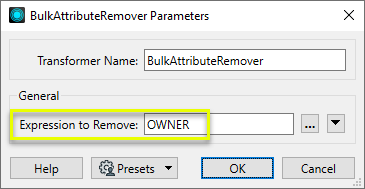
Les attributs ne comportant pas cette chaîne ressortent inchangés et deux attributs sont supprimés.
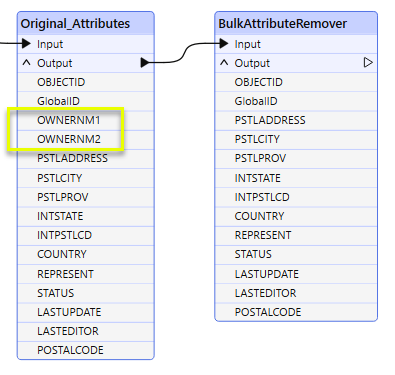
Notes
- Utiliser AttributeManager pour supprimer les attributs sélectionnés individuellement.
- Utiliser AttributeKeeper pour supprimer un grand nombre d'attributs sans utiliser d'expression régulière et pour conserver des attributs sélectionnés individuellement.
- Ce Transformer ne supprimera pas les attributs fme_, pour cela utilisez plutôt AttributeRemover ou AttributeManager.
Configuration
Ports d'entrée
Entités avec attributs.
Ports de sortie
Entités dont les attributs correspondant à l'expression régulière ont été supprimés.
Paramètres
|
Expression |
Entrer une expression régulière qui spécifie quelle chaîne un nom d'attribut doit contenir pour être supprimé. Par exemple, pour supprimer les attributs de format AutoCAD d'une entité, spécifier ^autocad, ou pour supprimer tous les attributs contenant la chaîne "INTL", entrer simplement INTL. Vous pouvez tester une expression en utilisant l'éditeur d'expression régulière accessible via la flèche noire. Pour plus d'information sur la construction d'expression, consulter la section Editeur d'expressions régulières. |
Éditer les paramètres des Transformers
Les paramètres du Transformer peuvent être définis en saisissant directement des valeurs, en utilisant des expressions ou en faisant référence à d'autres éléments de l'espace de travail tels que des valeurs d'attributs ou des paramètres utilisateur. Divers éditeurs et menus contextuels sont disponibles pour vous aider. Pour voir ce qui est disponible, cliquez sur  à côté du paramètre concerné.
à côté du paramètre concerné.
Définir les valeurs
Il existe plusieurs façons de définir une valeur à utiliser dans un Transformer. La plus simple consiste à saisir simplement une valeur ou une chaîne de caractères, qui peut inclure des fonctions de différents types telles que des références d'attributs, des fonctions mathématiques et de chaînes de caractères, et des paramètres traitement.
Utilisation de l'éditeur de texte
L'éditeur de texte fournit un moyen efficace de construire des chaînes de textes (dont les expressions régulières) à partir de données source diverses, telles que des attributs, des paramètres et des constantes, et le résultat est directement utilisé dans le paramètre.
Utilisation de l'éditeur arithmétique
L'éditeur arithmétique fournit un moyen simple de construire des expressions mathématiques à partir de plusieurs données source, telles que des attributs et des fonctions, et le résultat est directement utilisé dans un paramètre.
Valeur conditionnelle
Définit des valeurs selon un ou plusieurs tests.
Fenêtre de définition de conditions
Contenu
Les expressions et chaînes de caractères peuvent inclure des fonctions, caractères, paramètres et plus.
Lors du paramétrage des valeurs - qu'elles soient entrées directement dans un paramètre ou construites en utilisant l'un des éditeurs - les chaînes de caractères et les expressions contenant des fonctions Chaîne de caractères, Math, Date et heure ou Entité FME auront ces fonctions évaluées. Par conséquent, les noms de ces fonctions (sous la forme @<nom_de_fonction>) ne doivent pas être utilisés comme valeurs littérales de chaîne de caractères.
| Ces fonctions manipulent les chaînes de caractères. | |
|
Caractères spéciaux |
Un ensemble de caractères de contrôle est disponible dans l'éditeur de texte. |
| Plusieurs fonctions sont disponibles dans les deux éditeurs. | |
| Fonctions Date/heure | Les fonctions de dates et heures sont disponibles dans l'Editeur texte. |
| Ces opérateur sont disponibles dans l'éditeur arithmétique. | |
| Elles retournent des valeurs spécifiques aux entités. | |
| Les paramètres FME et spécifiques au traitement peuvent être utilisés. | |
| Créer et modifier un paramètre publié | Créer ses propres paramètres éditables. |
Outils de tableau
Les Transformers avec des paramètres de style table possèdent des outils additionnels pour remplir et manipuler des valeurs.
|
Réordonner
|
Activé une fois que vous avez cliqué sur un élément de ligne. Les choix comprennent :
|
|
Couper, Copier et Coller
|
Activé une fois que vous avez cliqué sur un élément de ligne. Les choix comprennent :
Copier, copier et coller peuvent être utilisés au sein d'un Transformer ou entre Transfromers. |
|
Filtre
|
Commencez à taper une chaîne de caractères, et la matrice n'affichera que les lignes correspondant à ces caractères. Recherche dans toutes les colonnes. Cela n'affecte que l'affichage des attributs dans le Transformer - cela ne change pas les attributs qui sont sortis. |
|
Importer
|
Le bouton d'import remplit la table avec un jeu de nouveaux attributs lus depuis un jeu de données. L'application spécifique varie selon les Transformers. |
|
Réinitialiser/Rafraîchir
|
Réinitialise la table à son état initial, et peut fournir des options additionnelles pour supprimer des entrées invalides. Le comportement varie d'un Transformer à l'autre. |
Note : Tous les outils ne sont pas disponibles dans tous les Transformers.
Pour plus d'information, consulter la section Options des Transformers.
Références
|
Comportement |
|
|
Stockage des entités |
Non |
| Dépendances | Aucun |
| Alias | AttributeExpressionRemover |
| Historique |
FME Community
FME Community dispose d'une mine de connaissances sur FME, avec plus de 20 000 membres actifs dans le monde entier. Obtenez de l'aide sur FME, partagez vos connaissances et entrez en contact avec des utilisateurs du monde entier.
Voir tous les résultats à propos de ce Transformer sur FME Community.
Examples may contain information licensed under the Open Government Licence – Vancouver, Open Government Licence - British Columbia, and/or Open Government Licence – Canada.




